En la actualidad, los archivos digitales forman parte integral de nuestras vidas en esta época productiva. Mantener los archivos importantes sincronizados en varios dispositivos es esencial para la productividad y la comodidad. Tanto si gestionas archivos de trabajo, presentaciones de empresa, fotos personales o PDF importantes, la sincronización de archivos puede marcar la diferencia. Sin embargo, con las numerosas herramientas de sincronización de archivos disponibles, puede resultar complicado encontrar la solución adecuada a tus necesidades.
Si tienes los mismos problemas, no te preocupes. Para facilitarte la gestión de tus archivos, esta guía te presenta algunos de los mejores programas de sincronización de archivos disponibles en la actualidad. Desde la simple sincronización de documentos hasta la seguridad y colaboración avanzadas, cada herramienta ofrece funciones únicas. Si estás buscando la mejor herramienta de sincronización de archivos para Windows o un software de sincronización de archivos para Linux, aquí te damos la solución.
En este artículo
Explora el mejor software de sincronización de archivos
La sincronización de archivos es un enfoque revolucionario que mejora los flujos de trabajo en los entornos modernos. Tanto si trabajas desde distintos lugares como si colaboras con un equipo, la sincronización te permite mantener un acceso fluido a tus archivos.
Teniendo en cuenta estas ventajas, en esta sección se presentarán las mejores opciones disponibles para sincronizar carpetas de forma eficaz. Descubramos juntos los mejores programas de sincronización de archivos:
1. PDFelement Cloud - El mejor software de sincronización de documentos
PDFelement Cloud es un software de sincronización de documentos de primer nivel para la gestión y sincronización eficaz de archivos PDF en varios dispositivos. La herramienta te proporciona gratuitamente 1 GB de almacenamiento para que guardes tus documentos y puedas acceder a ellos sin problemas. No solo sincroniza tus documentos, sino que también ofrece funciones avanzadas como firma electrónica, conversión, compresión, uso compartido y otras herramientas. Como software de sincronización de archivos todo incluido, PDFelement Cloud te garantiza una experiencia excepcional.

![]() Impulsado por IA
Impulsado por IA
| Especificación | Descripción |
| Precio |
|
| Compatibilidad | Windows 10/11, MacOS, Android, iOS |
| Tipo de archivo compatible | Documentos (PDF, EPUB, entre otros) |
| Acceso a archivos fuera de línea | Sí |
| Funciones de encriptación | No |
| Colaboración | Colaboración en tiempo real para firmas y comentarios |
| Integraciones externas | Sin grandes integraciones en la nube |
¿Cómo utilizar PDFelement Cloud como herramienta de sincronización de PDF?
Sigue estos pasos para sincronizar archivos PDF utilizando PDFelement Cloud:
Paso 1
Abre PDFelement Cloud. Inicia sesión o registra tu cuenta.
Paso 2
Haz clic en la opción "Subir archivos" para seleccionar los archivos que quieras sincronizar.
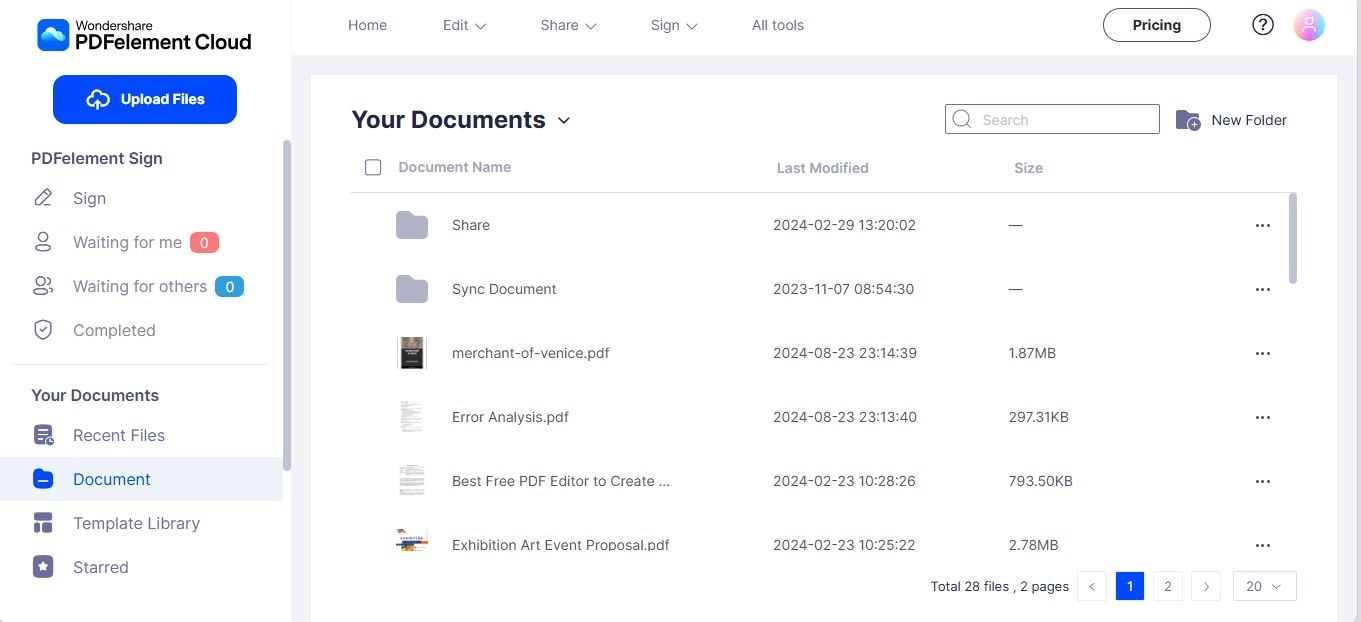
Paso 3
Si quieres crear carpetas para la sincronización de carpetas, haz clic en la opción "Nueva carpeta".
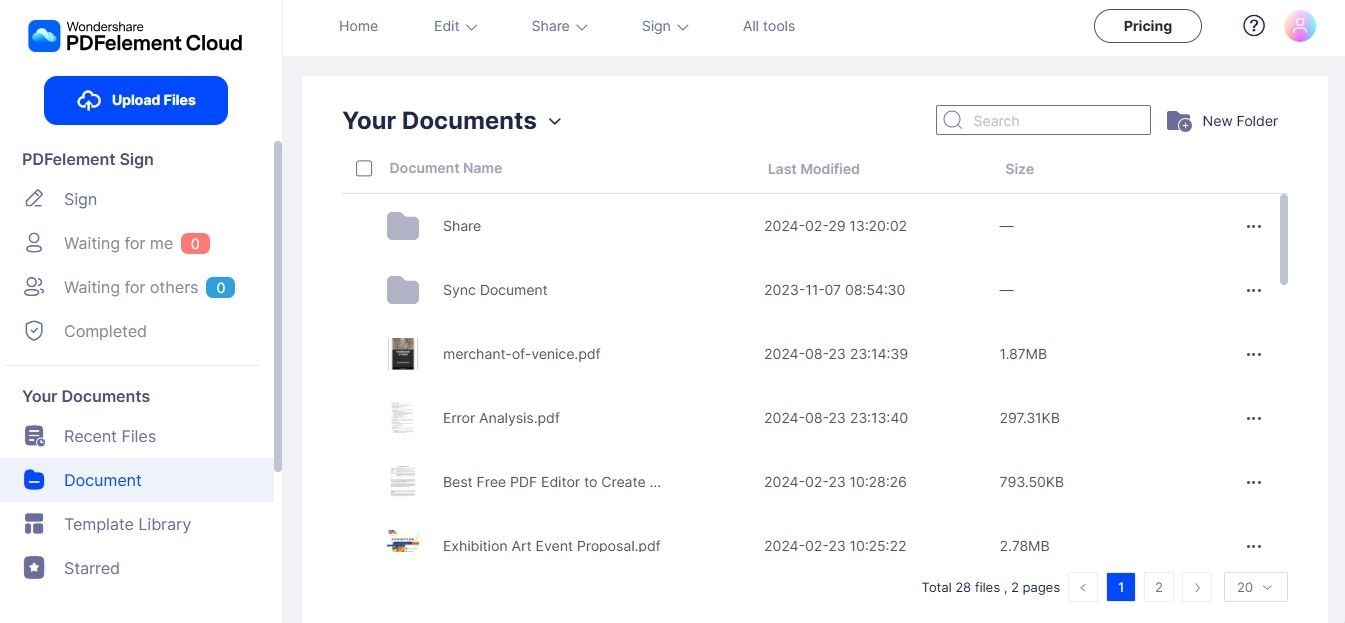
Paso 4
Ahora, puedes colocar archivos en esta carpeta para sincronizarlos en todos los dispositivos.

![]() Impulsado por IA
Impulsado por IA
2. FreeFileSync - Software de sincronización de archivos de código abierto para Linux
FreeFileSync es una potente solución de código abierto si necesitas servicios fiables de sincronización de archivos para Linux o Windows. En lugar de copiar todos los archivos en cada sincronización, FreeFileSync identifica las diferencias entre las carpetas de origen y destino y transfiere sólo los datos necesarios. Este método garantiza una sincronización eficaz que ahorra tiempo.
Como herramienta de código abierto, es una opción ideal como software fiable de sincronización y respaldo de archivos para usuarios de Linux sin los precios asociados. Por lo tanto, si utilizas Linux, sincroniza carpetas con FreeFileSync para crear y gestionar copias de seguridad de tus archivos esenciales sin problemas.
| Especificación | Descripción |
| Precio | Gratis y de código abierto |
| Compatibilidad | Windows, macOS, Linux |
| Tipo de archivo compatible | Documentos, archivos multimedia y otros tipos de archivos generales |
| Acceso a archivos fuera de línea | Sí |
| Funciones de encriptación | Sin funciones nativas de cifrado |
| Colaboración | No |
| Integraciones externas | Ninguna integración nativa en la nube |
¿Cómo sincronizar archivos en Linux utilizando FreeFileSync?
Para utilizar FreeFileSync como software Linux de sincronización de archivos, sigue estos pasos:
Paso 1
Instala FreeFileSync en tu equipo Linux.
Paso 2
Selecciona las carpetas de origen y destino que deseas sincronizar.
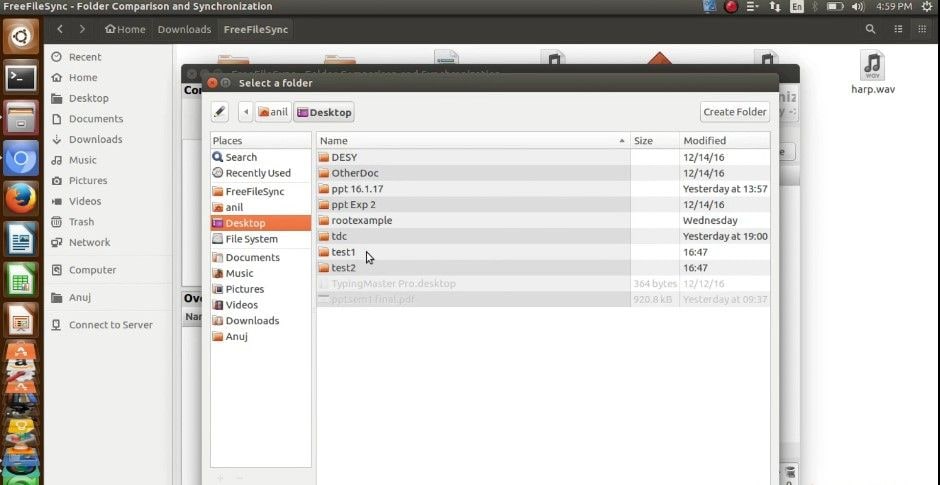
Paso 3
Haz clic en la opción "Comparar" para identificar las diferencias entre las carpetas. FreeFileSync te mostrará lo que hay que sincronizar.
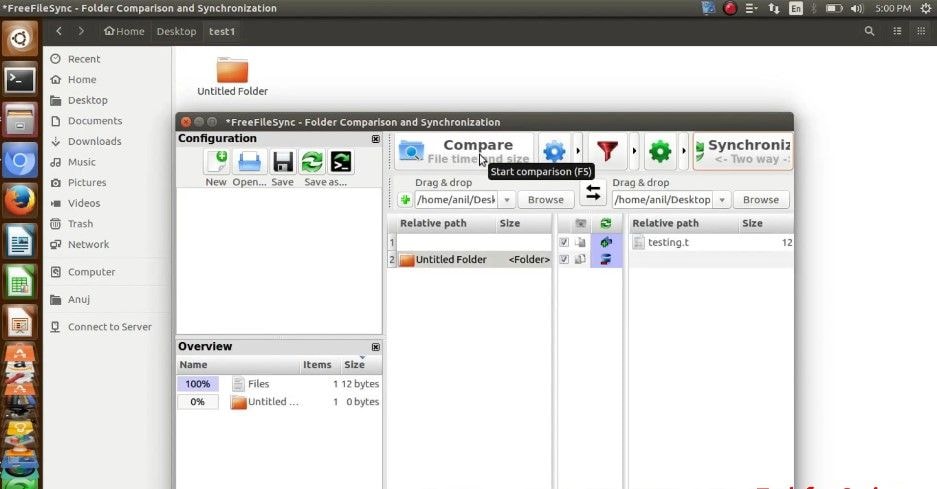
Paso 4
Selecciona entre las opciones de sincronización unidireccional o bidireccional en función de tus necesidades. Haz clic en "Comenzar" para iniciar el proceso.
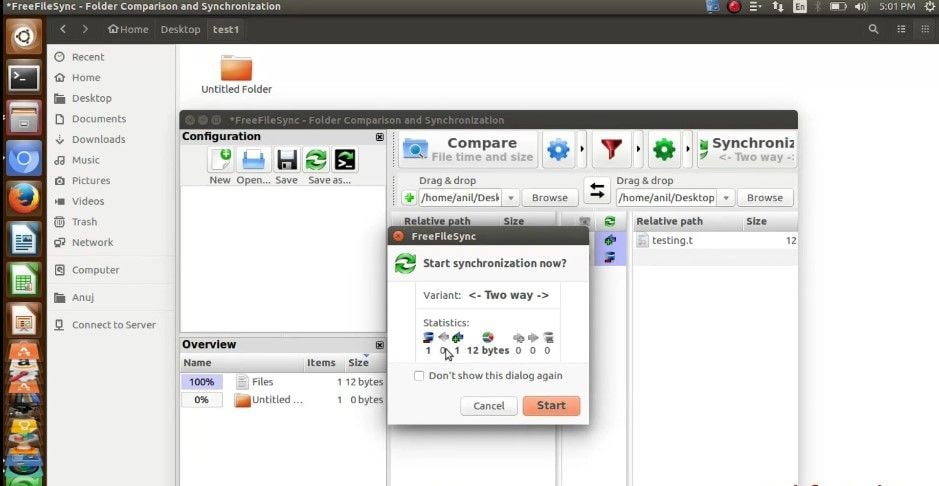
Paso 5
FreeFileSync sincronizará tus carpetas, actualizando sólo los archivos previstos.
3. GoodSync - Un programa versátil de sincronización de carpetas con amplia seguridad
GoodSync es una solución fiable y segura para la sincronización de archivos en Windows, Linux, Mac, Android y NAS. Gracias a sus sólidas funciones, GoodSync garantiza que tus archivos estén siempre actualizados y accesibles, independientemente del dispositivo que utilices. Al ser versátil, permite configurar varios métodos de sincronización, incluida la sincronización bidireccional y unidireccional. GoodSync es una excelente opción que combina la facilidad de uso con una fuerte encriptación; una sincronización de archivos fiable en la que los usuarios de Linux pueden confiar.
| Especificación | Descripción |
| Precio |
|
| Compatibilidad | Windows, macOS, Linux, iOS, NAS |
| Tipo de archivo compatible | Documentos, archivos multimedia y otros tipos de archivos generales |
| Acceso a archivos fuera de línea | Sí |
| Funciones de encriptación | Sí, encriptación de extremo a extremo |
| Colaboración | No |
| Integraciones externas | Servicios externos como Google Drive, Dropbox y OneDrive |
¿Cómo utilizar el software GoodSync para sincronizar archivos y carpetas?
Para sincronizar carpetas utilizando GoodSync, sigue el procedimiento indicado:
Paso 1
Instala GoodSync en tu dispositivo.
Paso 2
Crea un nuevo trabajo en GoodSync haciendo clic en la opción "Nuevo trabajo". Selecciona la opción "Sincronizar" y haz clic en "Aceptar".
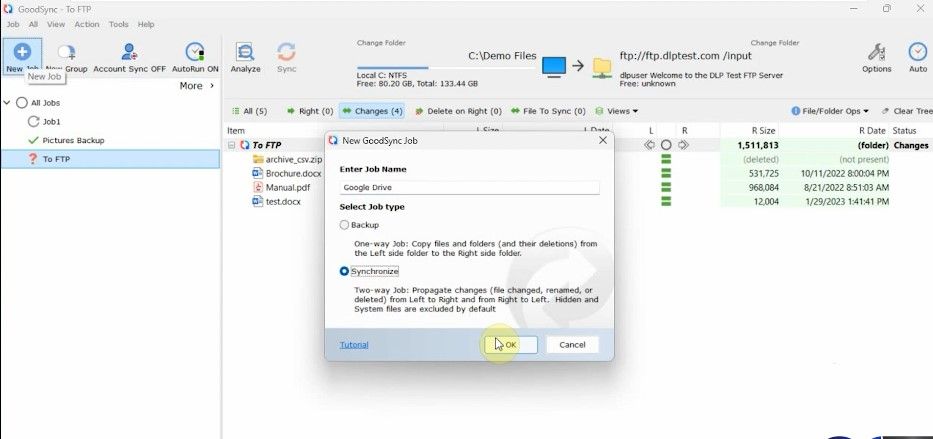
Paso 3
Selecciona las carpetas que deseas sincronizar. Selecciona entre sincronización bidireccional o unidireccional.
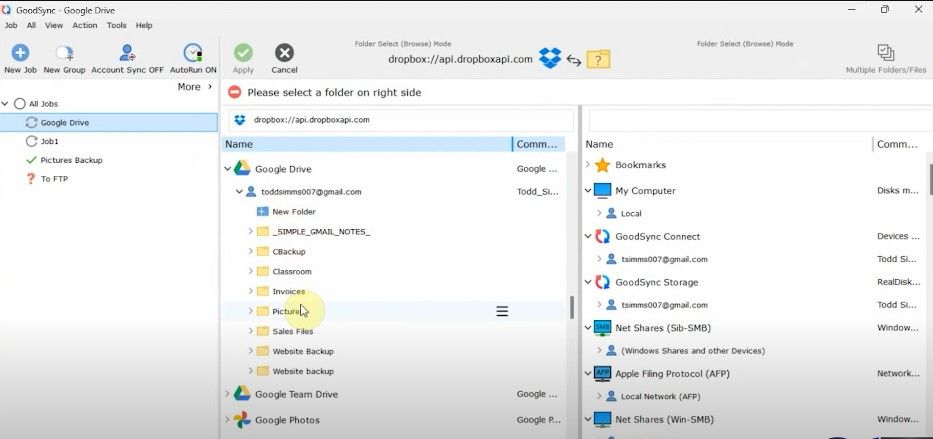
Paso 4
GoodSync comenzará a sincronizar tus archivos o carpetas de acuerdo con las reglas definidas.
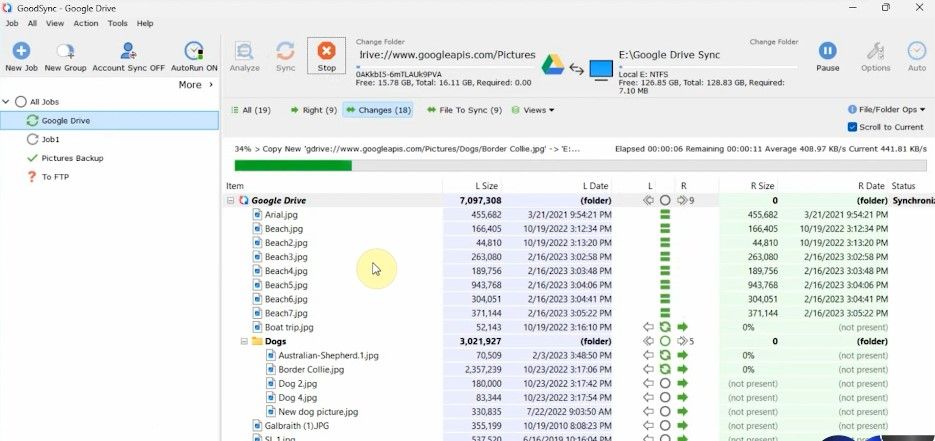
4. Dropbox - El mejor software gratuito de sincronización de carpetas con funciones de cifrado
Dropbox, una opción muy popular para sincronizar carpetas en varios dispositivos, ofrece una interfaz fácil de usar y sólidas funciones de cifrado. Tanto si lo utilizas con fines personales como profesionales, te garantiza que tus archivos se sincronizarán de forma segura.
Dropbox es muy práctico, sobre todo si necesitas servicios de sincronización de carpetas en Android, ya que Dropbox te proporciona una integración perfecta con los dispositivos Android. Con Dropbox, puedes configurar fácilmente la sincronización de carpetas, compartir archivos con otras personas y colaborar en tiempo real. Las funciones de cifrado garantizan que tus datos permanezcan protegidos durante la transferencia y el almacenamiento.
| Especificación | Descripción |
| Precio |
|
| Compatibilidad | Windows, MacOS, Linux, Android, iOS |
| Tipo de archivo compatible | Documentos, formatos multimedia y otros tipos de archivos generales |
| Acceso a archivos fuera de línea | Sí |
| Funciones de encriptación | Sí, encriptación fuerte para transferencia y almacenamiento de datos. |
| Colaboración | Colaboración en tiempo real con Microsoft Office y Google Docs |
| Integraciones externas | Microsoft Office, Google Drive, Slack y mucho más |
¿Cómo utilizar Dropbox para sincronizar archivos y carpetas?
A continuación te explicamos cómo sincronizar archivos utilizando el software de Dropbox:
Paso 1
Instala Dropbox en tus dispositivos.
Paso 2
Inicia sesión o crea una cuenta de Dropbox y configura tus carpetas para la sincronización.
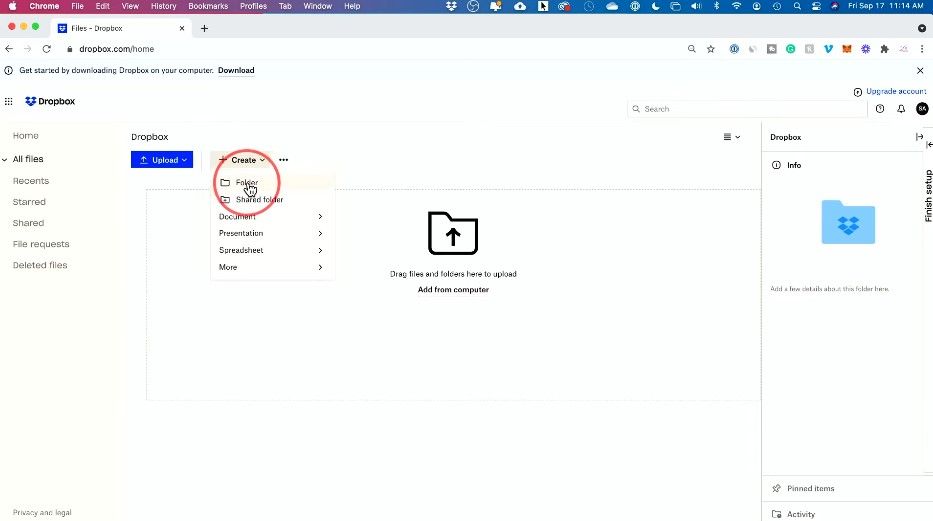
Paso 3
Sube los archivos o carpetas que quieras sincronizar a la carpeta de Dropbox.
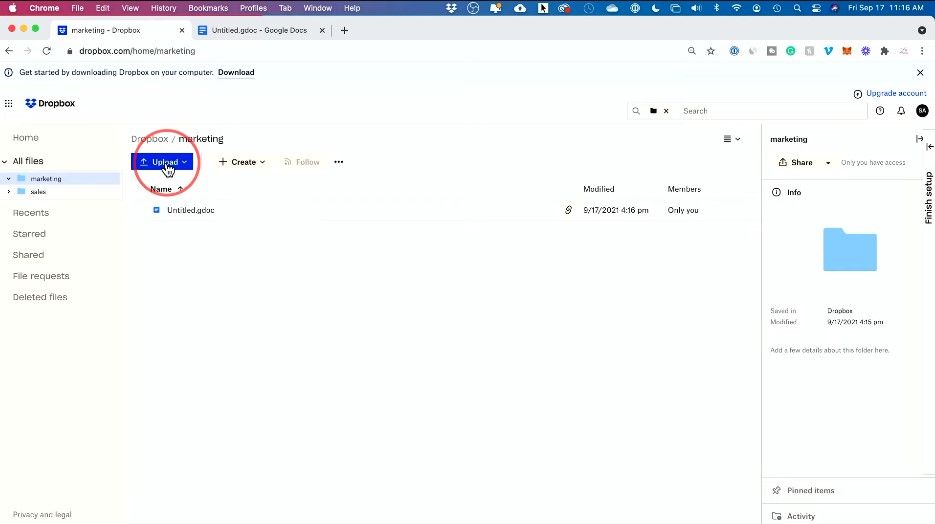
Paso 4
Dropbox sincronizará automáticamente los archivos o carpetas seleccionados en todos los dispositivos conectados.
5. iCloud - La mejor aplicación de sincronización de carpetas para Mac
Si buscas la mejor sincronización de archivos para dispositivos Mac, icloud es tu solución. Al ofrecer una integración perfecta en todo el ecosistema de Apple, el software facilita la navegación dentro de las aplicaciones de iWork. iCloud hace que las carpetas de sincronización del Mac se realicen sin esfuerzo, tanto si trabajas con documentos, fotos u otros archivos esenciales.
Una de las características más destacadas de iCloud es su generoso espacio gratuito. La herramienta te proporciona 5 GB de espacio gratuito para almacenar y sincronizar con Mac dos carpetas o más. Además, dispones de funciones como el cifrado y el uso compartido de archivos, ideales para la seguridad de archivos confidenciales.
| Especificación | Descripción |
| Precio |
|
| Compatibilidad | Windows 10/11, MacOS, iOS |
| Tipo de archivo compatible | Documentos, formatos multimedia y otros tipos de archivos generales |
| Acceso a archivos fuera de línea | Sí |
| Funciones de encriptación | Sí |
| Colaboración | Colaboración en tiempo real con las aplicaciones de iWork (Pages, Numbers, Keynote) |
| Integraciones externas | Aplicaciones de iWork |
¿Cómo sincronizar carpetas en macOS utilizando iCloud?
Aquí está el proceso detallado para Mac sincronizar 2 carpetas utilizando iCloud:
Paso 1
Instala la aplicación iCloud en tus dispositivos Mac y configura iCloud Drive.
Paso 2
Inicia sesión en la cuenta de iCloud.
Paso 3
Coloca la carpeta deseada en la carpeta de iCloud Drive. Ahora puedes acceder a las carpetas sincronizadas desde cualquier dispositivo Apple.
Sugerencias para mejorar su experiencia de sincronización
En la sección anterior se han analizado los mejores programas de sincronización que existen desde distintos puntos de vista. En esta sección, aprenderás algunas sugerencias prácticas que te ayudarán a aumentar tu proceso general de sincronización. A continuación se presentan algunos enfoques estratégicos para organizar mejor los datos durante la sincronización:

![]() Impulsado por IA
Impulsado por IA
Seleccionar la herramienta adecuada
Las distintas herramientas de sincronización se adaptan a necesidades diferentes. Por ejemplo, si necesitas servicios de gestión de archivos de nivel básico, es preferible Dropbox. En cambio, el software de sincronización de archivos de Synology es excelente para gestionar grandes cantidades de datos a través de una red.
Optimizar los ajustes de sincronización
Personaliza los ajustes de sincronización para adaptarlos a tu flujo de trabajo. Por ejemplo, utilizar opciones de sincronización unidireccional o bidireccional en GoodSync te puede ayudar a gestionar lo que se sincroniza y lo que permanece intacto. Del mismo modo, en iCloud, puedes activar la sincronización específica de carpetas para asegurarte de que solo se mantienen sincronizados los archivos cruciales.
Mantener la convención de nomenclatura:
Utilizar convenciones de nomenclatura claras y organizadas para los archivos y carpetas es crucial para sincronizar varios dispositivos. Mantener una práctica de nomenclatura lógica, como incluir fechas, nombres de proyecto o números de versión en los nombres de archivo, puede evitar confusiones y errores.
Conclusión
Seleccionar el software de sincronización de archivos adecuado es crucial para mantener tu vida digital bien organizada y segura. Tanto si necesitas documentos actualizados como acceder a archivos de proyectos o sincronizar datos personales, estas herramientas son muy valiosas. Aparte de seleccionar una solución adecuada, la aplicación de prácticas correctas mejorará aún más su experiencia de gestión de archivos. Seleccionando la herramienta adecuada y siguiendo estas pautas, puedes conseguir una sincronización de archivos perfecta, eficaz y segura en todos tus dispositivos.



